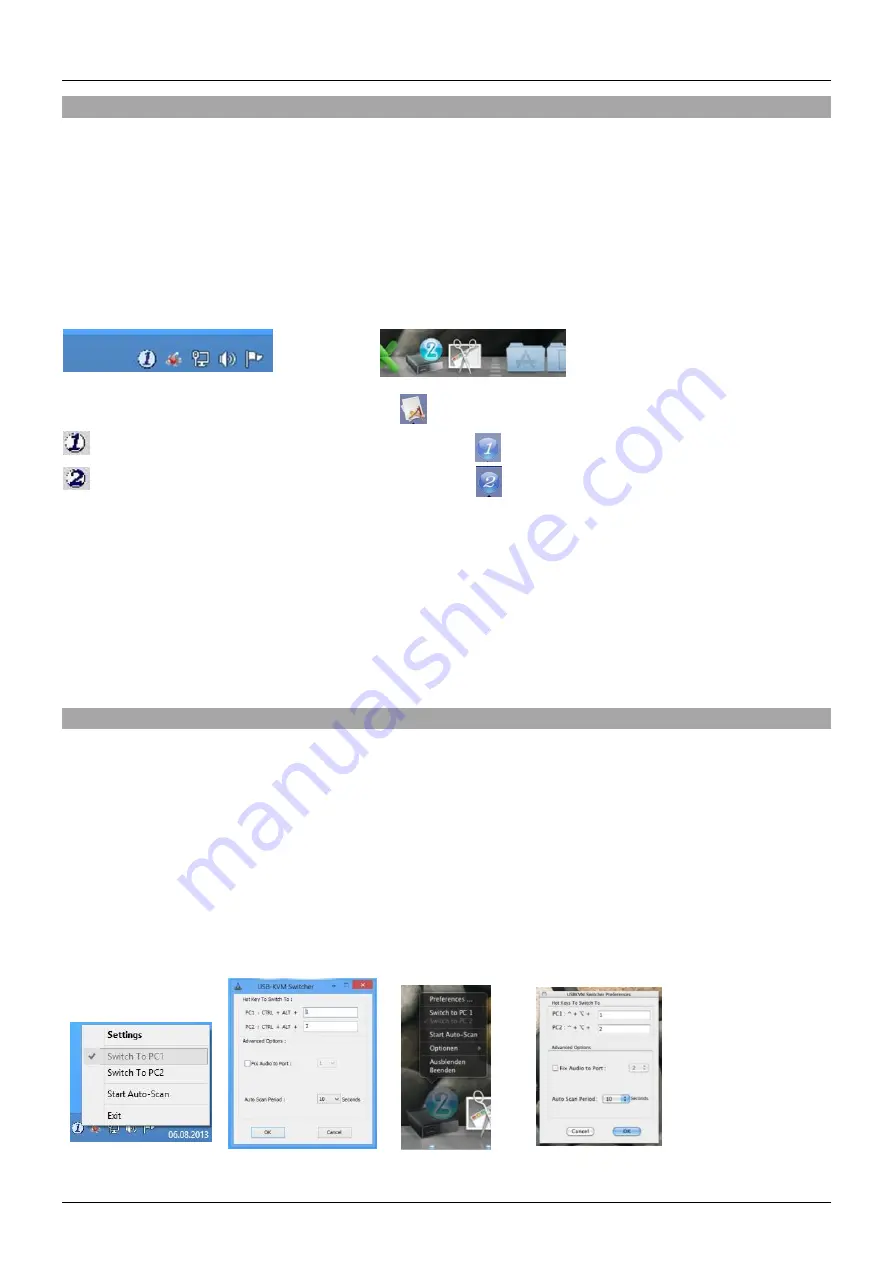
Manuel Utilisateur
Français
Installation
1. Installez le logiciel pilote. Celui-ci est disponible au téléchargement sur le site LINDY sous la rubrique
Pilotes, logiciels et outils de l’article 42346
2. Pour
l’installation sous Mac OS, copiez le fichier (format *.pkg) sur le disque dur local et installez-le à
partir de là.
Merci de noter: Pour les PC sous Mac, le logiciel est compatible avec Mac OS 10.4 ou ultérieur.
3. Le logiciel sera installé sur le PC connecté et de nouvelles icônes apparaîtront dans la barre des tâches
Windows ou dans le Mac Dock comme indiqué ci-dessous.
Windows
Mac OS
Pas de connexion ou de switch KVM détecté
L’ordinateur sur le port 1 est affiché et sélectionné
L’ordinateur sur le port 2 est affiché et sélectionné
4. Connectez un clavier, souris, moniteur et appareil audio au switch KVM.
5. Si requis, un hub USB peut être connecté pour brancher plus de deux périphériques USB, pour ce faire
veuillez utiliser un hub USB possédant une alimentation externe.
6. Connectez les câbles systèmes directement aux ordinateurs.
Merci de noter:
l’usage de rallonges ou d’adaptateurs pourrait amener à une réduction des résolutions
vidéo
Utilisation
Trois méthodes de commutation des ordinateurs sont disponibles. Après commutation, veuillez patienter
quelques seconds afin que le PC puisse charger les pilotes avant utilisation.
1. Commutation par bouton poussoir
Le bouton poussoir est une télécommande filaire. Pressez le bouton pour basculer entre les
ordinateurs connectés.
2. Logiciel de commutation KVM (Windows & Mac OS)
Pour le logiciel de commutation KVM veuillez vous référer à la section installation de ce manuel.
Un clic droit sur l’icône ouvre le menu KVM.
Un double clic sur l’icône ouvre le menu de configuration. En utilisant ce menu, il est possible de lier
les ports audio à un ordinateur et activer le beeper.
Windows OS Mac OS
Menu KVM Menu Configuration Menu KVM Menu Configuration
Summary of Contents for 42347
Page 2: ......



































